Word2010是一款使用非常廣泛的辦公軟件,具有十分強大的功能。不過,最近一位html' target='_blank'>windows10系統用戶反饋自己想要在Word2010文檔中添加繪圖,可是不懂得如何操作,該怎么辦呢?下面。 小編為你帶來相關解答。
具體如下:
1、以下是可用于增強 Microsoft Office Word 文檔效果的基本圖形類型:形狀、SmartArt、屏幕截圖、圖表、圖片和剪貼畫。 繪圖對象可以使用顏色、圖案、邊框和其他效果進行更改和增強。
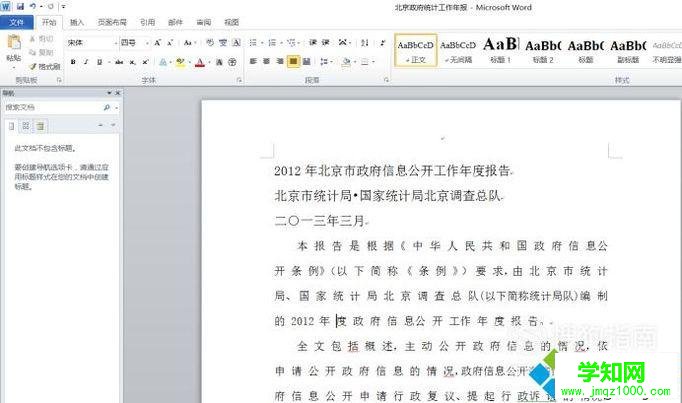
2、單擊文檔中要創建繪圖的位置。在“插入”選項卡上的“插圖”組中,單擊“形狀”。
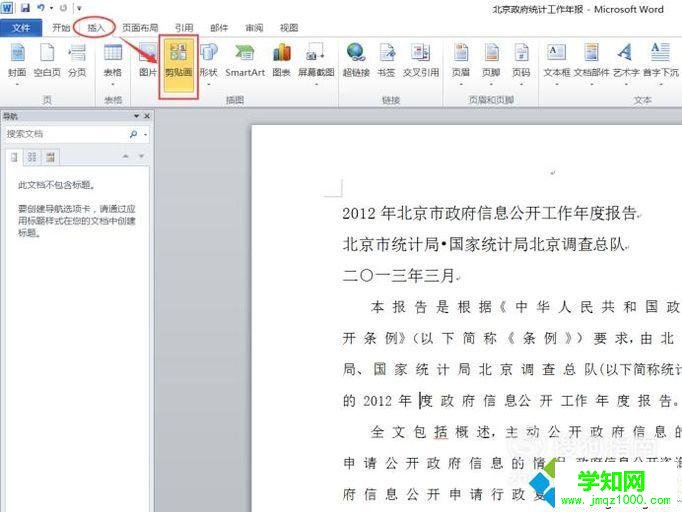
3、您可以在插入繪圖形狀時出現的“格式”選項卡上執行以下任一操作:
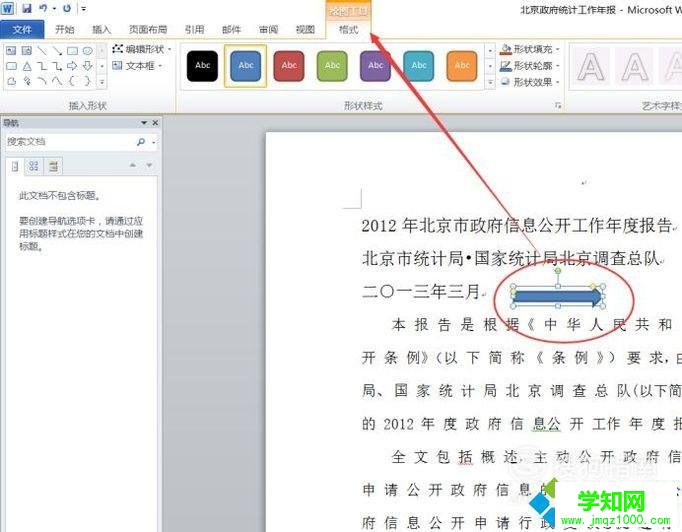
4、插入形狀。在“格式”選項卡上的“插入形狀”組中,單擊一個形狀,然后單擊文檔中的任意位置。
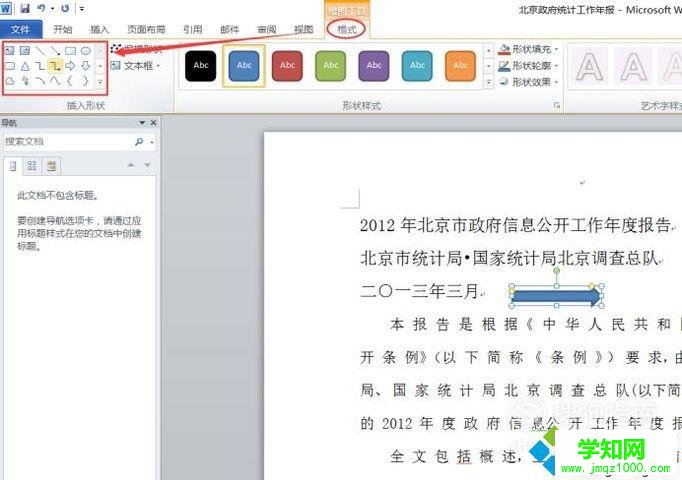
5、更改形狀。單擊要更改的形狀。在“格式”選項卡上的“插入形狀”組中,單擊“編輯形狀”,指向“更改形狀”,然后選擇其他形狀。
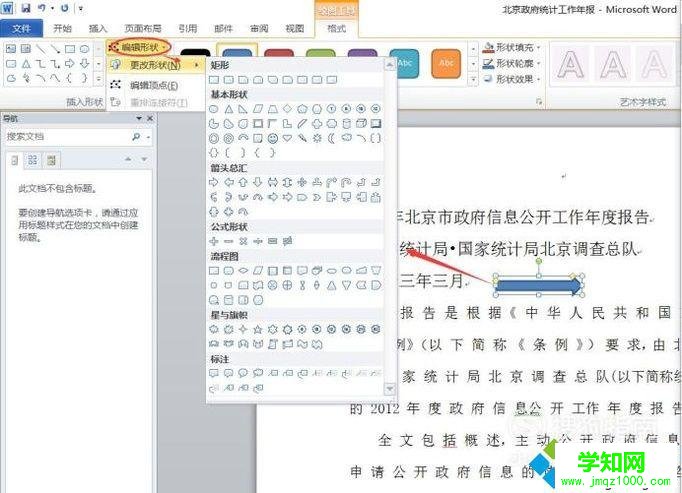
6、向形狀中添加文本。單擊要向其中添加文本的形狀,然后鍵入文本。
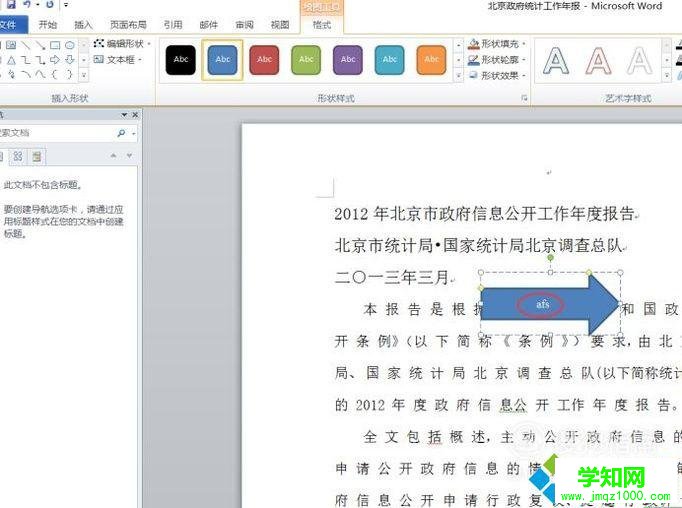
7、組合所選形狀。一次選擇多個形狀,方法是在按住鍵盤上的 Ctrl 的同時單擊要包括到組中的每個形狀。在“格式”選項卡上的“排列”組中,單擊“組合”,以便將所有形狀作為單個對象來處理。
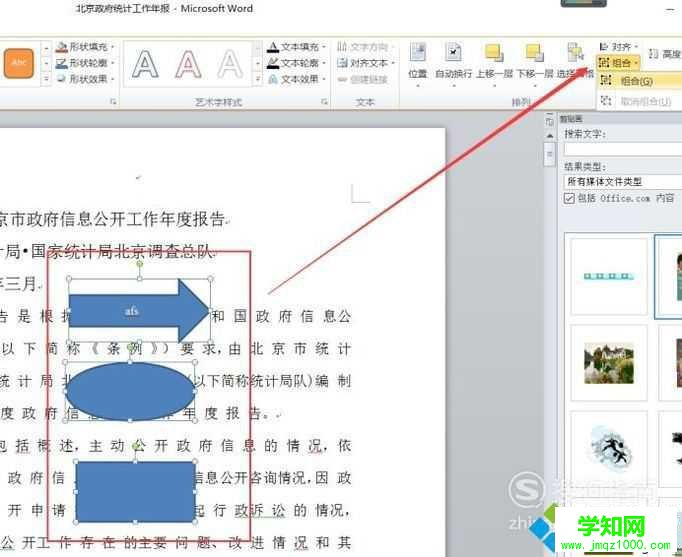
8、在文檔中繪制。在“格式”選項卡上的“插入形狀”組中,通過單擊箭頭展開形狀選項。在“線條”下,單擊“任意多邊形”或“自由曲線”。
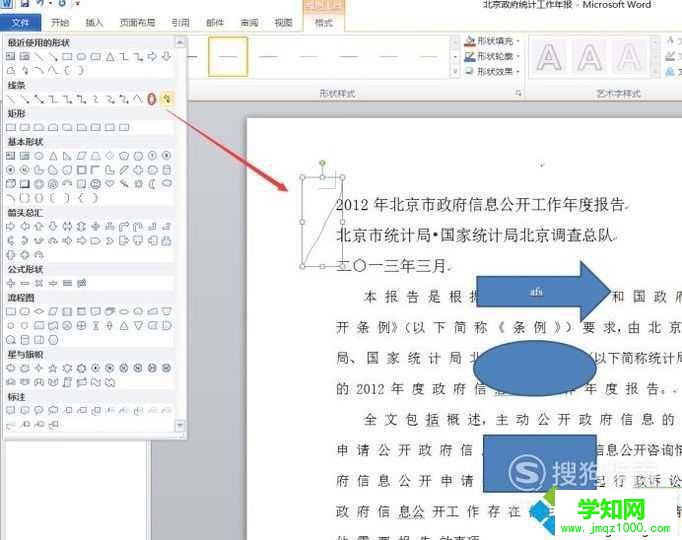
9、調整形狀的大小。選擇要調整大小的一個或多個形狀。在“格式”選項卡上的“大小”中,單擊箭頭或者在“高度”或“寬度”框中鍵入新尺寸。
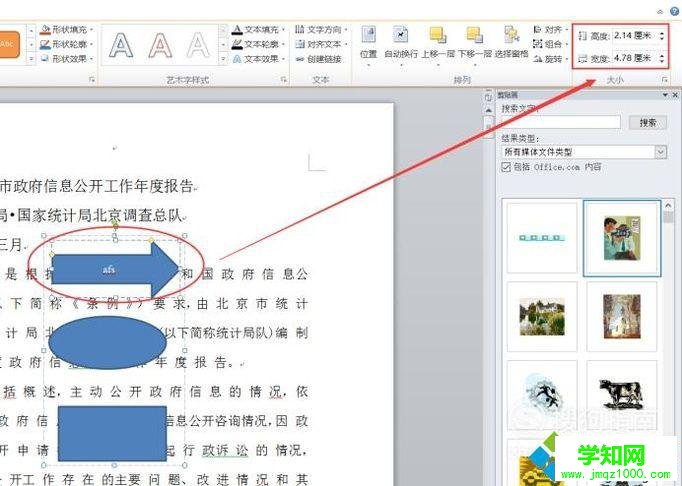
10、對形狀應用樣式。在“形狀樣式”組中,將指針停留在某一樣式上以查看應用該樣式時形狀的外觀。單擊樣式以應用。或者單擊“形狀填充”或“形狀輪廓”并選擇所需的選項。
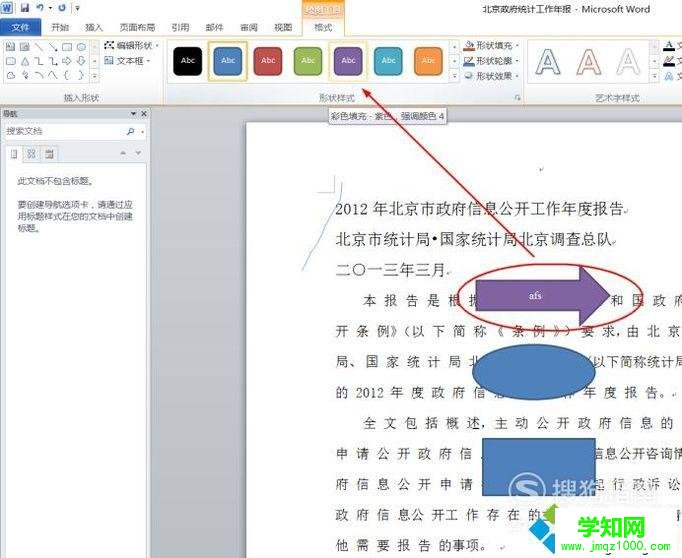
看了上述小編的介紹,相信大家對win10系統下Word2010文檔怎樣添加繪圖已經有了一定的了解。希望本教程能夠幫助到所有有需要的朋友們!
鄭重聲明:本文版權歸原作者所有,轉載文章僅為傳播更多信息之目的,如作者信息標記有誤,請第一時間聯系我們修改或刪除,多謝。
新聞熱點
疑難解答